怎么用CAD画出大众车标
怎么用CAD画出大众车标
前面我们学习了用CAD绘制一些车标,今天我们来看一下用CAD绘制大众车标的具体操作过程吧:
1.点击左侧工具栏的【圆】绘制工具,画出三个同心圆,三个圆的半径分别为37、44、50。然后点击左侧工具栏的【直线】工具,以最里面的圆的上端为起点向下绘制一条直线,长度为25。
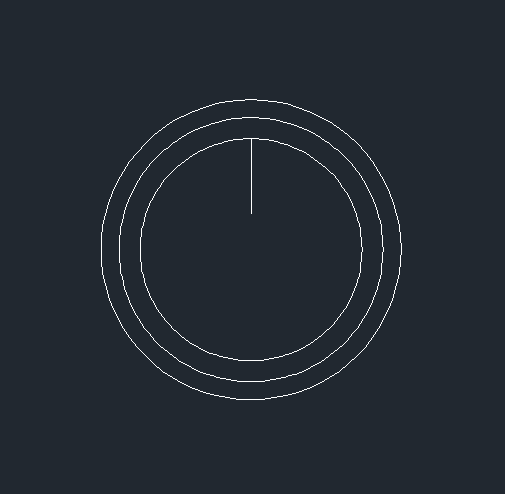
2.在命令行输入【RO】,将刚刚绘制的直线向左旋转25度,然后点击右侧工具栏的【偏移】命令,将这条直线向外偏移9、23、32,最后使用镜像命令将左侧的直线镜像到右边。然后使用直线命令绘制小圆水平方向的直径,并将这条直线向上下各偏移1.5。
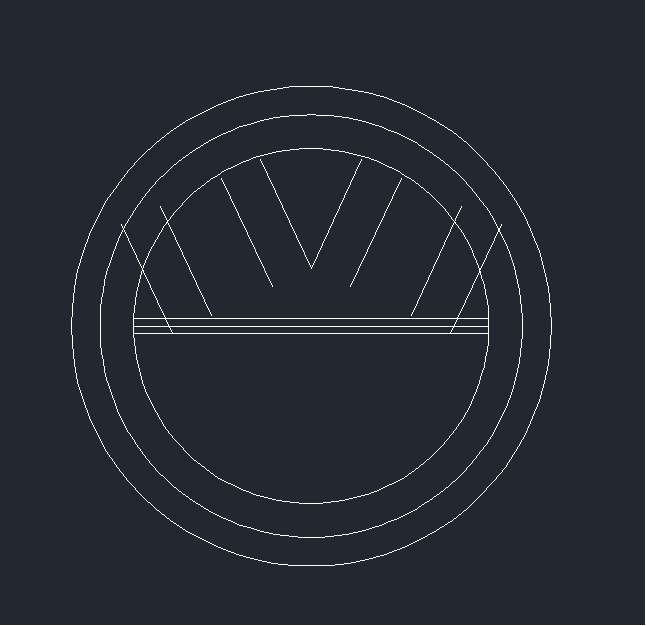 3.在命令行输入延伸命令【EX】,以半径为37的圆作为边界,将上面的直线延伸到下边,然后使用镜像命令将上面的直线复制到下面,最后使用多次延伸命令延长直线,注意不要超过边界,如下图所示。
3.在命令行输入延伸命令【EX】,以半径为37的圆作为边界,将上面的直线延伸到下边,然后使用镜像命令将上面的直线复制到下面,最后使用多次延伸命令延长直线,注意不要超过边界,如下图所示。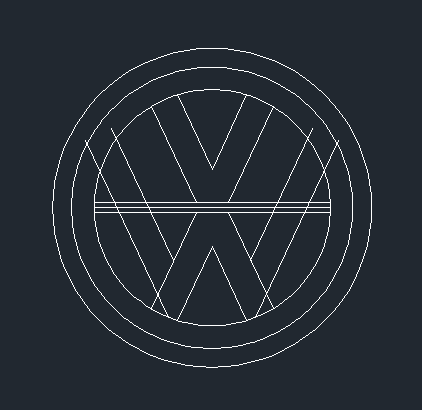
4.最后我们对图形进行修剪,并对其填充上色,这样我们就绘制好一个大众车标了。
 以上就是绘制大众车标的操作过程了,感兴趣的小伙伴快来试试吧!
以上就是绘制大众车标的操作过程了,感兴趣的小伙伴快来试试吧!
推荐阅读:CAD正版软件
推荐阅读:怎么用CAD画出特斯拉车标


























